Comment connecter iTunes à un téléphone Apple
Comment connecter iTunes au téléphone Apple ? C'est un problème qui préoccupe de nombreux internautes. Ensuite, l'éditeur PHP vous présentera un aperçu des étapes pour connecter iTunes à un téléphone Apple. Les internautes intéressés devraient suivre l'éditeur pour y jeter un œil !
 Aperçu des étapes pour connecter iTunes au téléphone Apple
Aperçu des étapes pour connecter iTunes au téléphone Apple
1. Assurez-vous que votre téléphone Apple et votre ordinateur sont sur le même réseau Wi-Fi dont iTunes a besoin pour se connecter à votre téléphone via Wi-Fi.
2. Ouvrez le logiciel iTunes. Si vous n'avez pas installé iTunes sur votre ordinateur, veuillez vous rendre sur le site officiel d'Apple pour télécharger et installer la dernière version d'iTunes.
3. Utilisez un câble USB pour connecter votre iPhone à l'ordinateur. Veuillez vous assurer que le câble USB est fermement connecté et que le téléphone est déverrouillé.
4. Si vous utilisez un ordinateur Windows, iTunes détectera automatiquement votre téléphone et affichera une invite de connexion à l'écran. Il vous suffit de suivre les invites pour établir une connexion.
5. Si vous utilisez un ordinateur Mac, sélectionnez [Périphérique] dans le menu dans le coin supérieur gauche de l'interface iTunes, cliquez sur [Se connecter à cet ordinateur], puis cliquez sur [Confiance] pour établir la connexion.
6. Une fois la connexion réussie, vous pouvez gérer votre iPhone dans iTunes.
7. Grâce à iTunes, vous pouvez synchroniser de la musique, des vidéos, des images, des applications et d'autres contenus, vous pouvez également sauvegarder et restaurer les données de votre téléphone mobile, et effectuer des mises à jour logicielles et des opérations de restauration.
Ce qui précède est le contenu détaillé de. pour plus d'informations, suivez d'autres articles connexes sur le site Web de PHP en chinois!

Outils d'IA chauds

Undresser.AI Undress
Application basée sur l'IA pour créer des photos de nu réalistes

AI Clothes Remover
Outil d'IA en ligne pour supprimer les vêtements des photos.

Undress AI Tool
Images de déshabillage gratuites

Clothoff.io
Dissolvant de vêtements AI

AI Hentai Generator
Générez AI Hentai gratuitement.

Article chaud

Outils chauds

Bloc-notes++7.3.1
Éditeur de code facile à utiliser et gratuit

SublimeText3 version chinoise
Version chinoise, très simple à utiliser

Envoyer Studio 13.0.1
Puissant environnement de développement intégré PHP

Dreamweaver CS6
Outils de développement Web visuel

SublimeText3 version Mac
Logiciel d'édition de code au niveau de Dieu (SublimeText3)
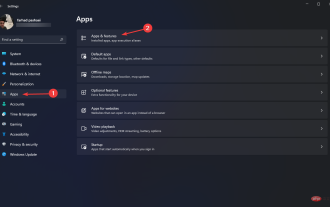 signifier:
Pourquoi Windows 11 ne détecte-t-il pas l'iPod ?
Récrire:
Pourquoi Windows 11 ne reconnaît-il pas mon iPod ?
May 09, 2023 pm 10:46 PM
signifier:
Pourquoi Windows 11 ne détecte-t-il pas l'iPod ?
Récrire:
Pourquoi Windows 11 ne reconnaît-il pas mon iPod ?
May 09, 2023 pm 10:46 PM
Parfois, Windows11 ne reconnaît pas l'iPod. C'est frustrant de ne pas pouvoir télécharger votre musique ou vos vidéos préférées. Comme l'iPhone et l'iPad, Apple a rendu l'iPod compatible avec Windows 11. Cependant, vous rencontrez parfois des problèmes lors de la connexion de votre iPod à votre PC ou ordinateur portable. Ce problème peut être dû à plusieurs raisons, telles que des erreurs de connexion. Voyons d’abord ce qui empêche exactement Windows de reconnaître l’iPod. Qu’est-ce qui empêche Windows 11 de reconnaître l’iPod ? Il existe de nombreuses raisons pour lesquelles Windows ne peut pas détecter votre iPod. Par exemple, un câble endommagé est
 Correctif : Windows 11 ne reconnaît pas l'iPad
May 14, 2023 pm 10:46 PM
Correctif : Windows 11 ne reconnaît pas l'iPad
May 14, 2023 pm 10:46 PM
Certains utilisateurs doivent connecter leur Apple iPad à un PC Windows 11 pour transférer des fichiers. Cependant, Windows 11 ne reconnaît pas toujours l'iPad lorsque certains utilisateurs le connectent à leur PC. Lorsque l'iPad n'est pas reconnu, il n'apparaîtra pas dans le logiciel iTunes. Le message d'un utilisateur sur le forum MS disait : Lorsque je branche mon nouvel iPad Pro 9.7 sur n'importe quel port USB de mon ordinateur de bureau, il n'est pas reconnu. J'ai d'autres appareils Apple et tous sont reconnus. J'ai installé le dernier logiciel iTunes sur mon ordinateur portable et il reconnaît mon iPad Pro ! Quand l'application
 Correctif : Windows 11 ne reconnaît pas l'iPhone
Apr 13, 2023 pm 09:01 PM
Correctif : Windows 11 ne reconnaît pas l'iPhone
Apr 13, 2023 pm 09:01 PM
Nous connectons souvent notre iPhone à notre ordinateur, généralement pour transférer des photos ou, dans certains cas, pour résoudre des erreurs. Mais que faire si Windows 11 ne reconnaît pas votre iPhone ? L'incapacité de connecter les deux appareils est un obstacle majeur pour les utilisateurs et vous trouverez plusieurs forums sur le Web où les utilisateurs se plaignent de la même chose. Un facteur commun à tous ces forums est que vous ne trouverez nulle part des méthodes de dépannage fiables et efficaces. C'est pourquoi nous avons créé ce didacticiel pour vous aider à comprendre pourquoi Windows 11 ne reconnaît pas votre iPhone et vous guider dans la résolution du problème. Pourquoi Windows 11 ne reconnaît-il pas mon iPhone ?
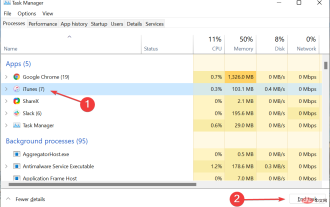 Comment réparer iTunes qui ne s'ouvre pas sous Windows 11 ? Appliquer ces correctifs
Apr 21, 2023 am 10:55 AM
Comment réparer iTunes qui ne s'ouvre pas sous Windows 11 ? Appliquer ces correctifs
Apr 21, 2023 am 10:55 AM
De nombreux utilisateurs qui utilisent iTunes depuis un certain temps signalent désormais qu'il ne s'ouvre plus sous Windows 11. Certaines personnes ont rencontré ce problème après la mise à jour, tandis que d'autres sont apparues soudainement. Cela rend difficile la détermination du problème spécifique à l’origine de l’erreur. Mais quelle qu’en soit la cause, il existe de nombreuses façons de vous aider à y remédier facilement. Alors, sans plus tarder, voyons ce que vous devez faire si iTunes ne s’ouvre pas sous Windows 11. Que dois-je faire si iTunes ne s’ouvre pas sous Windows 11 ? 1. Redémarrez l'application iTunes et appuyez sur Ctrl+Shift+Esc pour démarrer le Gestionnaire des tâches, recherchez le processus iTunes, sélectionnez-le, puis cliquez sur
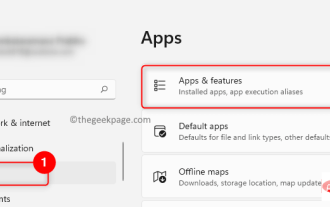 Comment résoudre le problème d'iPhone non détecté ou non reconnu sous Windows 11 ou 10
Apr 17, 2023 pm 07:22 PM
Comment résoudre le problème d'iPhone non détecté ou non reconnu sous Windows 11 ou 10
Apr 17, 2023 pm 07:22 PM
De nombreux utilisateurs d'iPhone/iPad/iPod ont signalé avoir rencontré des problèmes avec leurs appareils non reconnus ou détectés après la connexion à un PC Windows 11. Dans ce cas, même si l'appareil est physiquement connecté à votre système via un câble Lightning, Windows ne le détectera pas. Une fois que vous rencontrez ce problème, vous ne pourrez plus transférer de fichiers de votre appareil vers votre système ou votre appareil risque de ne pas se charger également. De plus, certains utilisateurs ont mentionné que leurs appareils Apple ne sont pas visibles dans l'application iTunes sur un PC Windows. Si vous êtes un tel utilisateur d'iPhone/iPad/iPod, votre appareil rencontre ce problème sous Windows 11
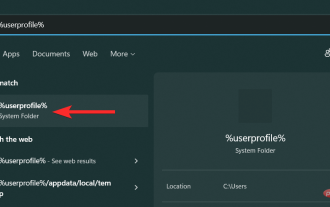 Comment supprimer la sauvegarde iTunes sur Windows 11
May 15, 2023 am 10:55 AM
Comment supprimer la sauvegarde iTunes sur Windows 11
May 15, 2023 am 10:55 AM
Emplacement de la sauvegarde iTunes sur Windows 11 Avant d'aborder la méthode de suppression de la sauvegarde iTunes, il est très important de connaître l'emplacement exact où ces fichiers de sauvegarde sont stockés sur un PC Windows 11. Il s'avère que l'emplacement par défaut de votre dossier de sauvegarde dépend de la manière dont iTunes a été initialement installé sur votre PC. Si vous avez installé iTunes à l'aide du Microsoft Store Si vous avez installé iTunes à partir du Microsoft Store, le dossier de sauvegarde se trouvera sur votre PC à l'adresse suivante : C:\Users\%userprofile%\Apple\MobileSync\Backu
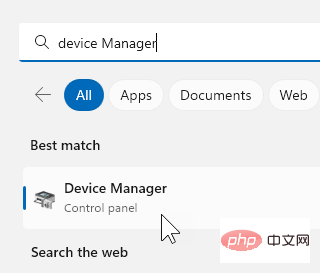 Comment réparer l'iPhone qui n'apparaît pas dans l'Explorateur Windows ?
Apr 26, 2023 pm 05:34 PM
Comment réparer l'iPhone qui n'apparaît pas dans l'Explorateur Windows ?
Apr 26, 2023 pm 05:34 PM
Les utilisateurs d'iPhone doivent toujours utiliser les systèmes Windows/Mac pour sauvegarder les données en transférant des fichiers, car le stockage de l'iPhone n'est pas consommable. Lors de l'exécution de cette tâche, le problème de l'iPhone qui n'apparaît pas dans l'Explorateur Windows du système se pose. Ce problème empêche les utilisateurs d'accéder aux fichiers ou à tout contenu de l'iPhone sur leur système Windows. La cause potentielle de ce problème pourrait être l’une des raisons suivantes. Câble USB ou port USB défectueux sur votre ordinateur Logiciel de téléphone Apple obsolète incapable de contrôler le dossier iTunes sur votre système Problèmes techniques internes sur votre iPhone Pas de pilote USB pour appareil Apple Après avoir répertorié toutes les causes possibles, nous les avons examinées en profondeur
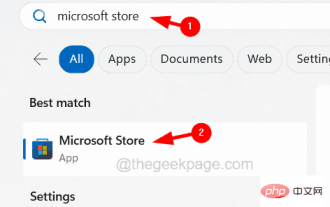 Comment réparer l'erreur iTunes 1667 sur iPhone
Apr 17, 2023 pm 09:58 PM
Comment réparer l'erreur iTunes 1667 sur iPhone
Apr 17, 2023 pm 09:58 PM
La plupart des gens transfèrent leurs fichiers de l'iPhone vers un PC/Mac à titre de sauvegarde au cas où ils seraient perdus pour des raisons évidentes. Pour ce faire, ils doivent connecter l'iPhone au PC/Mac via un câble Lightning. De nombreux utilisateurs d'iPhone rencontrent l'erreur 1667 lorsqu'ils tentent de connecter leur iPhone à leur ordinateur pour synchroniser des fichiers entre eux. Il existe des raisons assez potentielles derrière cette erreur, qui pourraient être un défaut interne de votre ordinateur ou iPhone, un câble Lightning endommagé ou endommagé, une application iTunes obsolète pour la synchronisation des fichiers, un logiciel antivirus créant des problèmes, une non-mise à jour du système d'exploitation de votre ordinateur, etc. Dans cet article, nous vous expliquerons comment corriger cette erreur facilement et efficacement en utilisant les solutions proposées ci-dessous. tôt





